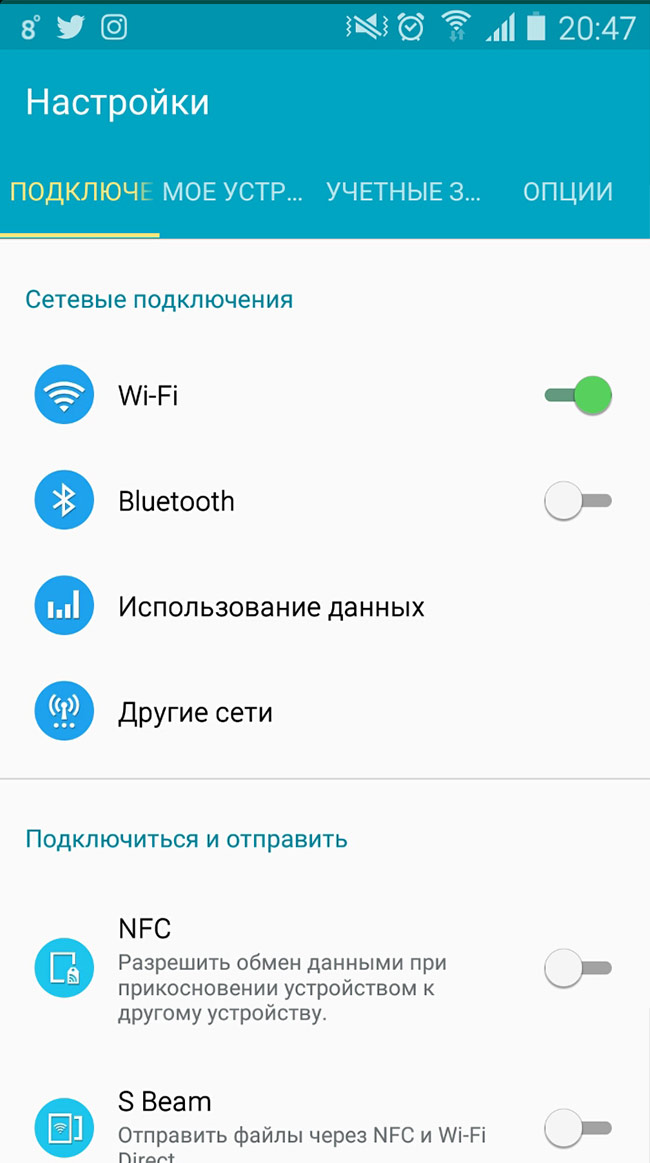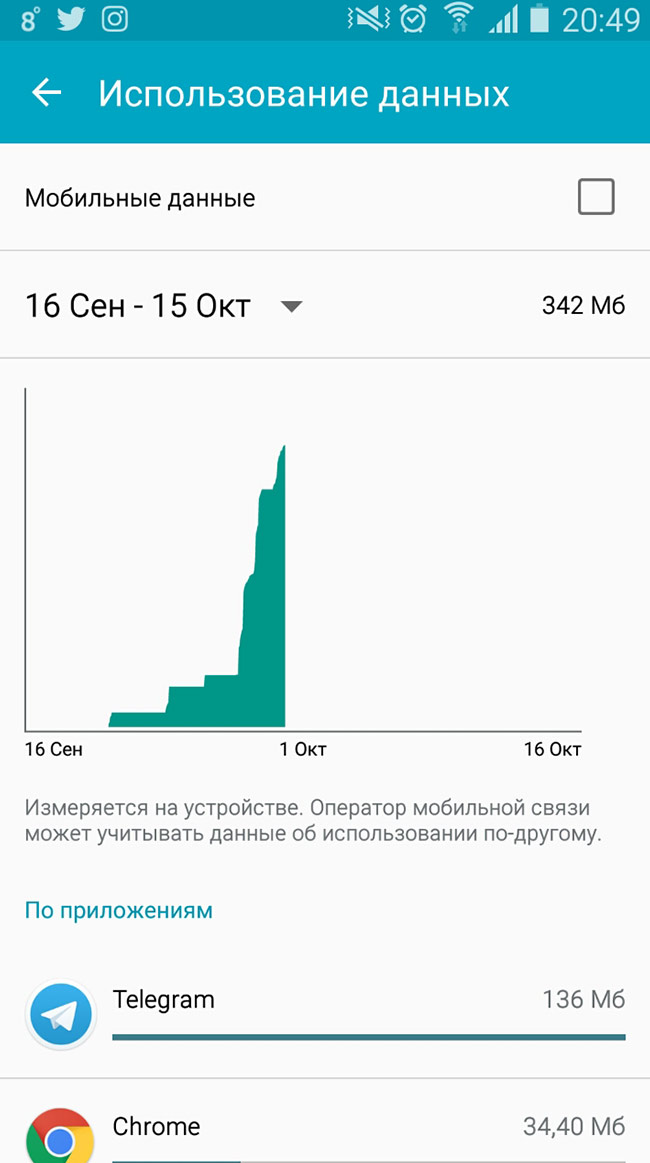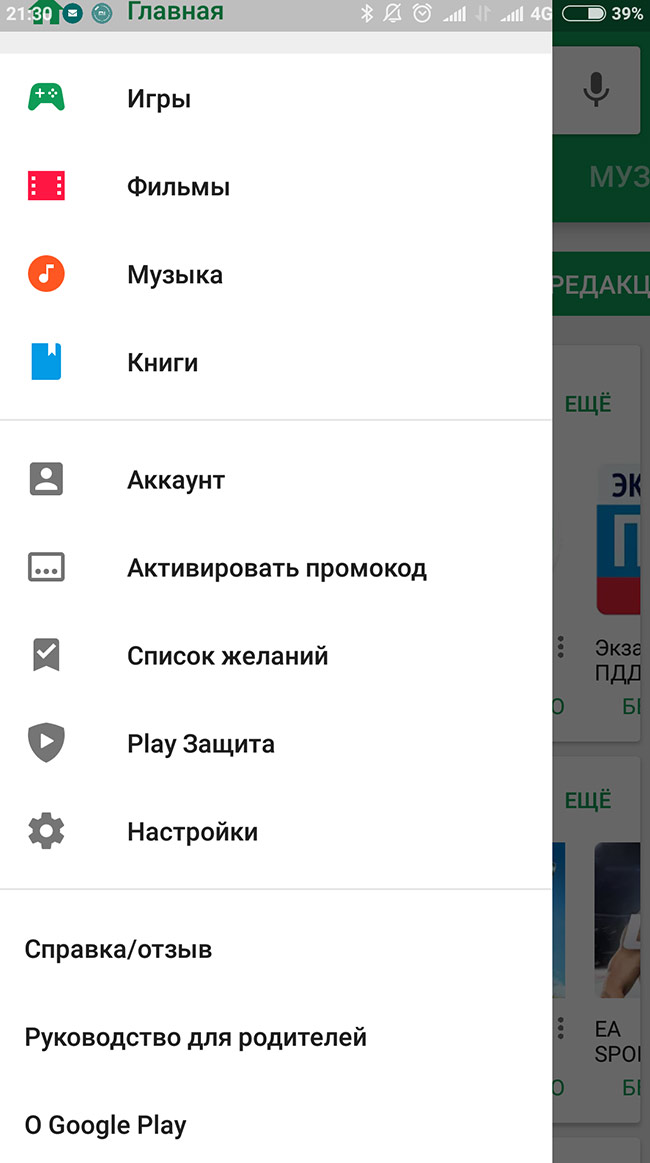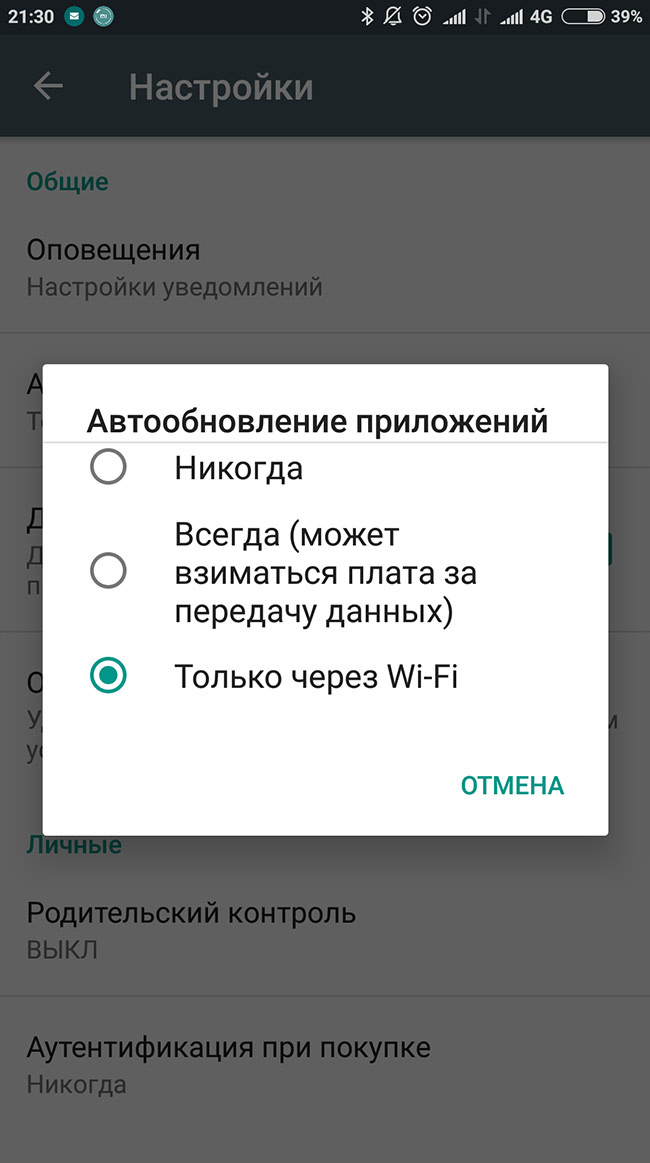Как ускорить интернет на телефоне Андроид
Интернет нас окружает повсюду, и практически все сферы деятельности на данный момент так или иначе взаимодействуют внутри сети. Чего уж там говорить: практически каждый человек в нашей стране имеет в своем распоряжении смартфон, позволяющий выходить в интернет из любой точки мира. И это касается не только молодежи, но и школьников, и даже дошкольников. О пенсионерах и говорить нечего: многие из них давно уже сидят не только в Одноклассниках, но и WhatsApp, Telegram и других популярных мессенджерах, и социальных сетях.
Но иногда возникают проблемы, когда соединение интернета настолько низкое, что все грузится очень долго, сообщения не отправляются, хотя при этом у вас может быть хороший сигнал связи. Как правило, тут может быть много причин, и, если вы читаете эту статью, значит, решили ускорить интернет на своем устройстве. Это можно сделать разными способами, о большей части которых мы и рассказали в этом материале.
Почему скорость интернета на телефоне маленькая?
Низкий прием сигнала
Ограничения оператора. Практически у всех мобильных операторов действуют ограничения после определенного количества израсходованного трафика. Например, в тарифе дается 5 Гб, после чего скорость соединения падает до 128 кб/с. Если вы их израсходуете, то, каким бы ни был прием сигнала, скорость будет не выше 128 кб/с;
Текущие загрузки. Низкая скорость соединения также может быть из-за загрузок, которые выполняются в данный момент. Общая пропускная способность 3G и LTE не может перепрыгнуть выше своего максимума, поэтому она делится на все загрузки равномерно;
Отсутствует LTE. Не все телефоны поддерживают 4G, как и SIM-карты. Если у вас установлена SIM старого образца, скорее всего, на ней будет низкая скорость соединения, максимум 3.6 Мб/с, но это при очень хорошем сигнале. Также стоит проверить и телефон (поддерживает ли он 4G или нет).
Способы увеличения скорости на Андроиде
Увеличить общую скорость интернета можно разными способами, как настройками в вашем телефоне, так и сменой тарифного плана, установкой специализированных приложений. Рекомендуем вам выполнять действия по порядку, и каждый раз после каждого действия проверять скорость соединения. Сделать это можно при помощи Speed Test. Об этом сервисе также имеется информация ниже в этой статье.
Выбор типа сети
Рекомендуем вам в настройках вашего Андроида установить по умолчанию 4G, если таковой имеется. Это на данный момент самый лучший и высокоскоростной способ выхода в интернет в нашей стране. Мы вам покажем на примере Xiaomi Mi 8 Lite, как выбрать приоритет сети:
- Зайдите в «Настройки» своего телефона и кликните по вкладке «SIM-карты и мобильные сети»;

- Далее перейдите в раздел «Настройки SIM-карт»;

- Здесь найдите пункт «Предпочтительный тип сети» и нажмите по данному пункту;

- Из всего списка выберите «Предпочтительно 4G»;
- Вернитесь назад в настройки симки и активируйте пункт «Мобильный интернет», если он у вас не включен.

Теперь у вас смартфон по умолчанию будет работать от 4G, но учтите, что иногда до вас не смогут дозвониться абоненты, особенно если у вас установлено две SIM-карты. Это редкое явление, но такие ситуации вполне возможны.
Проверка настроек сети
Все устройства при вставке SIM-карты автоматически получают набор необходимых настроек для выхода в интернет. Но иногда возможны сбои, в результате которых сеть настроена некорректно или настройки сбились. В этом случае мы рекомендуем вам позвонить своему сотовому оператору и попросить обновить настройки сети или прислать их еще раз. Эта операция бесплатная у всех компаний и осуществляется в автоматическом режиме.
Отключаем загрузку файлов и приложений
Проверьте, не загружаются ли какие-либо файлы или приложения на вашем смартфоне в данный момент. Для этого сделайте свайп вниз, чтобы просмотреть в уведомлениях текущий список запущенных задач. Все загрузки, осуществляемые на телефоне, обычно появляются здесь.
Но у некоторых пользователей также установлены специальные приложения-загрузчики, а в некоторых случаях и торренты, позволяющие скачивать файлы по протоколу bit Torrent. Рекомендуем отключить их.
Зайдите в Google Play и просмотрите, не обновляются ли какие-либо программы или игры на данный момент. Если таковые есть, приостановите загрузку и обязательно отключите автоматическое обновление. У нас на сайте об этом есть отдельная статья.
Удаление приложений, которые потребляют трафик
Помимо обычных загрузок, есть еще отдельный тип приложений, потребляющих большое количество трафика в фоновом режиме. Отследить это можно при помощи статистики, формируемой в телефоне. Опять же, мы будем вам показывать на примере Xiaomi Mi 8 Lite. У вас же некоторые пункты меню могут отличаться:
- Перейдите в «Настройки» своего аппарата и кликните по вкладке «Подключение и общий доступ»;

- Далее перейдите в раздел «Передача данных», чтобы просмотреть статистику трафика;

- По умолчанию здесь отображается за текущие сутки для 3G/4G;

- Вы же можете вверху кликнуть на стрелочку, чтобы выбрать другой период;
- Если же кликнуть по кнопке в правом верхнем углу, можно просмотреть статистику для Wi-Fi.

Как только определите, какие приложения потребляют больше всего трафика, проанализируйте, а должны ли они столько расходовать? Быть может, ограничить их загрузку только по Wi-Fi или вовсе удалить? Это могут быть не только системные ресурсы, но и стороннее ПО, загруженное из Google Play или других источников.
Очистка кэша
Этот пункт даст небольшой прирост в скорости интернета, а также позволит вам сэкономить объем постоянной памяти на телефоне. Рекомендуем вам просмотреть полный список установленных продуктов на своем смартфоне и очистить кэш у самых ресурсоемких:
- Переходите в «Настройки» своего устройства и кликаете по пункту «Приложения»;

- Далее нажимаете пункт «Все приложения», чтобы отобразился полный список;

- С правой стороны нажмите на стрелочку сортировки и выберите пункт «Занимаемый объем». В этом случае сортировка будет по объему памяти;

- Выберите самые ресурсоемкие программы. Нажмите на каждую из них, и в меню кликните по пункту «Очистить»;

- Из списка выберите «Очистить кэш». Если выберите первый вариант, то все данные приложения будут удалены.
На этом процесс очистки кэша в вашем телефоне завершен, и, если так и не удалось повысить скорость интернета, переходите к следующему пункту.
Внимание! На телефонах Xiaomi имеется отдельный встроенный инструмент, позволяющий очищать данные сразу всех приложений, в том числе и кэш. Делается это в несколько кликов:
- Нажмите на квадратик, чтобы появился список запущенных приложений;
- В верхнем меню кликните по вкладке «Очистить»;

- В течении нескольких минут будет произведен поиск всех файлов, и как только система найдет их все, нажмите «Очистить».

Увеличение скорости в браузере
Если у вас падает скорость интернета в браузере, то здесь нужно описывать отдельные моменты, так как они по-своему влияют на скорость:
- Измените настройки. Например, в браузере Opera есть свой алгоритм для увеличения скорости и соответствующая настройка для этого. Посмотрите, есть ли такое в вашем обозревателе.

Режим разработчика
На Андроиде также есть скрытый параметр, позволяющий существенно увеличить скорость интернета, который активируется через режим «Разработчика». Как включить режим «Разработчика» — читайте в нашей статье. Далее порядок действий следующий:
- Перейдите в настройки «Для разработчиков» и найдите пункт «Не отключать мобильный интернет»;

- Активируйте этот пункт и попробуйте еще раз подключиться к интернету.
Пояснение! Данный режим будет автоматически переключаться к мобильному трафику, если Wi-Fi соединение на текущий момент слабое. Как показывают отзывы и статистика других пользователей на тематических форумах: этот способ помогает повысить скорость сети.
Использование сторонних приложений
Мы рассмотрели несколько популярных программ, позволяющих в той или иной мере повысить скорость интернета. Устанавливайте по одной, и, если первый вариант не помог решить проблему, переходите к следующему варианту.
Internet Booster & Faster
- Загрузите программу из Google Play и запустите;
- На стартовом окне кликните по вкладке Hypnet Running, чтобы запустить тест;

- Система проведет полное сканирование, чтобы определить, через какой DNS-сервер осуществлять подключение. На данный момент проверка осуществляется по 17 популярным сервисам.


Internet Speed Master
На данный момент приложение недоступно в Google Play, поэтому вам необходимо самостоятельно загружать его со сторонних сайтов. Также обращаем ваше внимание, что для корректной работы ему необходимо предоставление ROOT-прав:
- Скачайте Internet Speed Master и запустите на своем смартфоне;

- На главной странице кликните по вкладке «Improve Internet Connection»;

- Как только приложение получит root-права, необходимо будет его перезапустить;
- Далее нажимаете Apply Patch и перезагружаете еще раз телефон;
- Проверяете интернет, и если все нормально, то оставляете приложение на своем смартфоне и наслаждаетесь высокой скоростью сети.
Помимо этих программ, есть еще Internet Speed Meter Lite, Internet Booster & Optimizer и прочие подобные инструменты. Но здесь все строго индивидуально. Например, вам помог определенный софт, а другому пользователю не факт, что поможет.
Как узнать скорость интернета
Чтобы понять, улучшилось ли у вас соединение интернета или нет, необходимо провести небольшой тест. Для проверки скорости лучше всего подходит программа Speed Test, которая разработана компанией OOKLA, владеющей сервисом https://www.speedtest.net.
- Загрузите Speed Test на свой смартфон и запустите;
- На главном экране нажмите вкладку «Начать», чтобы запустить тест;

- В течении нескольких минут будет осуществлено подключение к ближайшему DNS-серверу, после чего приложение проверит скорость входящего и исходящего трафика;
- В результатах теста у вас будет наглядный график и полная информация. Причем эти результаты сохраняются. Вы можете просмотреть их в любой момент, чтобы потом сравнить, например, когда были подключены к другой сети.

На сегодняшний день это наилучший инструмент для проверки скорости сети, который показывает максимально приближенную к реальности ситуацию. Рекомендуем вам не удалять эту утилиту и использовать всякий раз, когда возникают сомнения в интернете.
Как видите, повысить скорость интернета на Андроиде можно разными способами, причем большая часть из них – это устранение собственных ошибок пользователя. Зачастую люди сами виноваты, что их смартфон не справляется с такой нагрузкой и элементарные сообщения в социальных сетях не может отправить или принять. Регулярно очищайте кэш, проверяйте список загрузок, отключайте программы для автоматического скачивания файлов и контролируйте трафик у сотового оператора.
Ограничение трафика на андроид телефоне. Как настроить трафик на андроид?
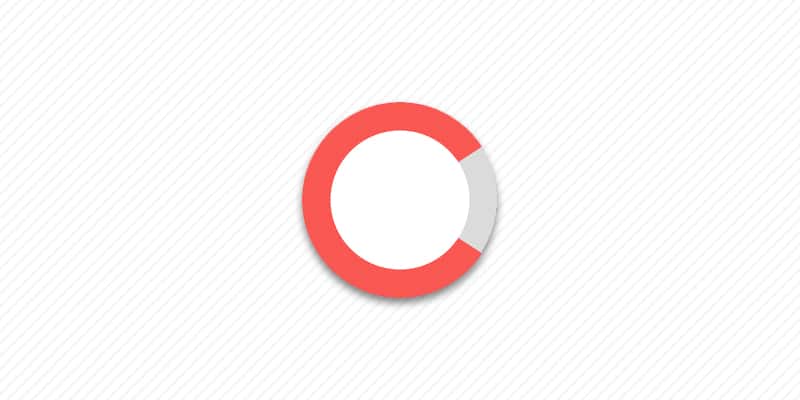
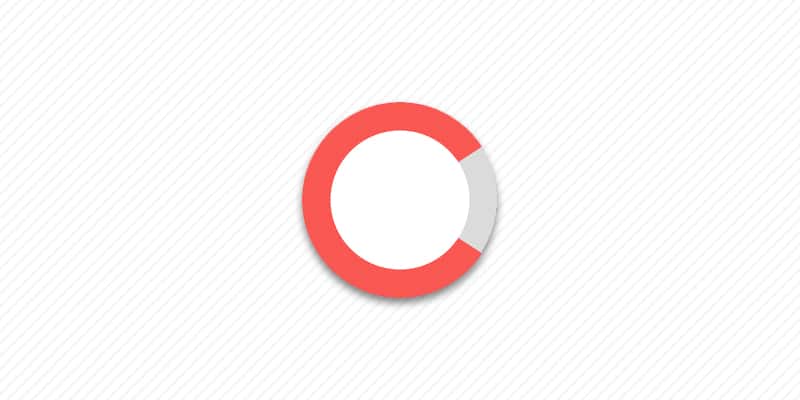
Автор: adminkost2 / Опубликовано:24.03.2016 / Последнее обновление: 11.01.2019
Если вы активный пользователь интернета, то вам знакома ситуация, когда количество потраченного трафика оказывается больше, чем хотелось. Что бы уберечь себя от таких неприятностей, достаточно установить ограничение на объем потребления интернет трафика в мегабайтах, которые вы планируете израсходовать за определенный период времени.
Мера ограничения будет полезна в том случае, если вам нужно потратить, скажем, не больше 50 МБ в день, которые вы заказываете с определенной целью или если они предоставляются по условиям тарифного плана. Это позволит не выйти за рамки, и не остаться с нулевым балансом или что ещё хуже – отрицательным. Это так же будет актуально, если в начале месяца приходит несколько гигабайтов не тарифицируемого трафика, который нужно распределить равными частями.
Как происходит процесс ограничения трафика?
Лимит устанавливается в соответствующем пункте настроек, а так же при помощи специальных приложений, которые можно скачать из Google Play. Таким образом, можно выделить встроенные в телефон средства и сторонние приложения.
Встроенные средства
Если вы решили воспользоваться стандартными возможностями Android, тогда откройте: Меню – Настройки – Передача данных (путь может отличаться в зависимости от модели устройства и оболочки программного обеспечения). В разделе “передача данных” может быть закладка “мобильный”.
Здесь достаточно информативно отображается количество мегабайт, которое использовало то или иное приложение за день в определенный период времени. Что бы активировать функцию ограничения, необходимо отметить её галочкой во вкладке мобильной сети.
Установить лимит для Wi-Fi не представляется возможным, так как предполагается, что трафик неограничен.
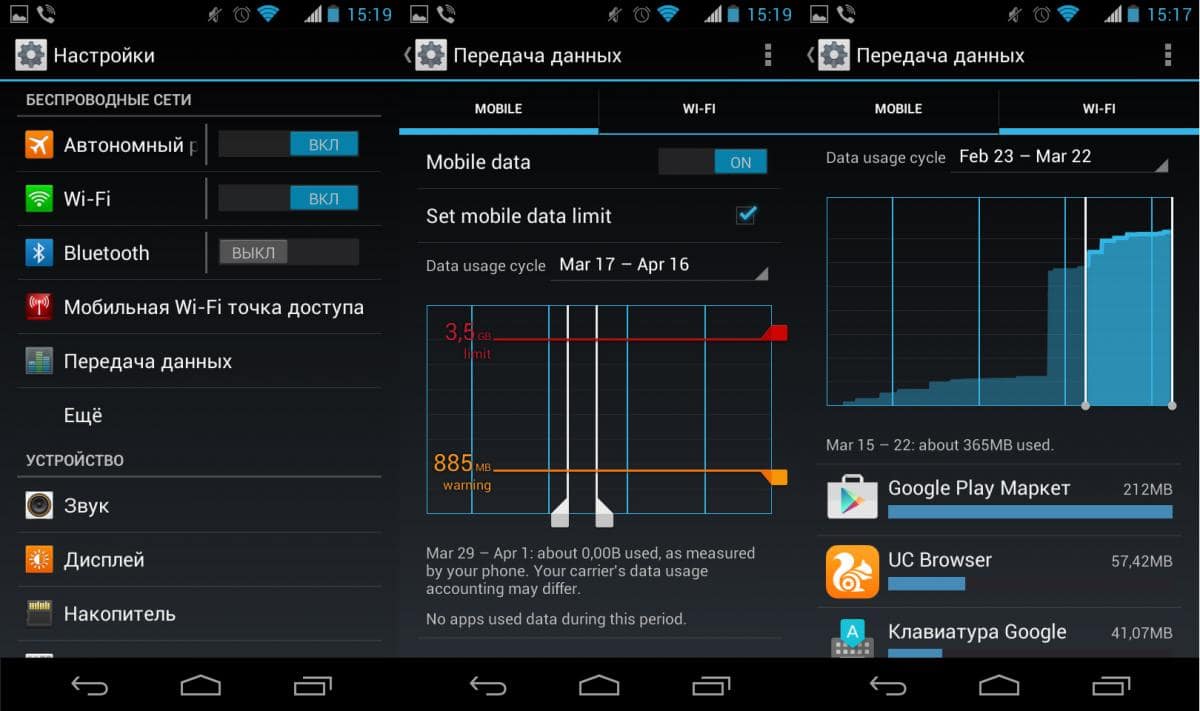
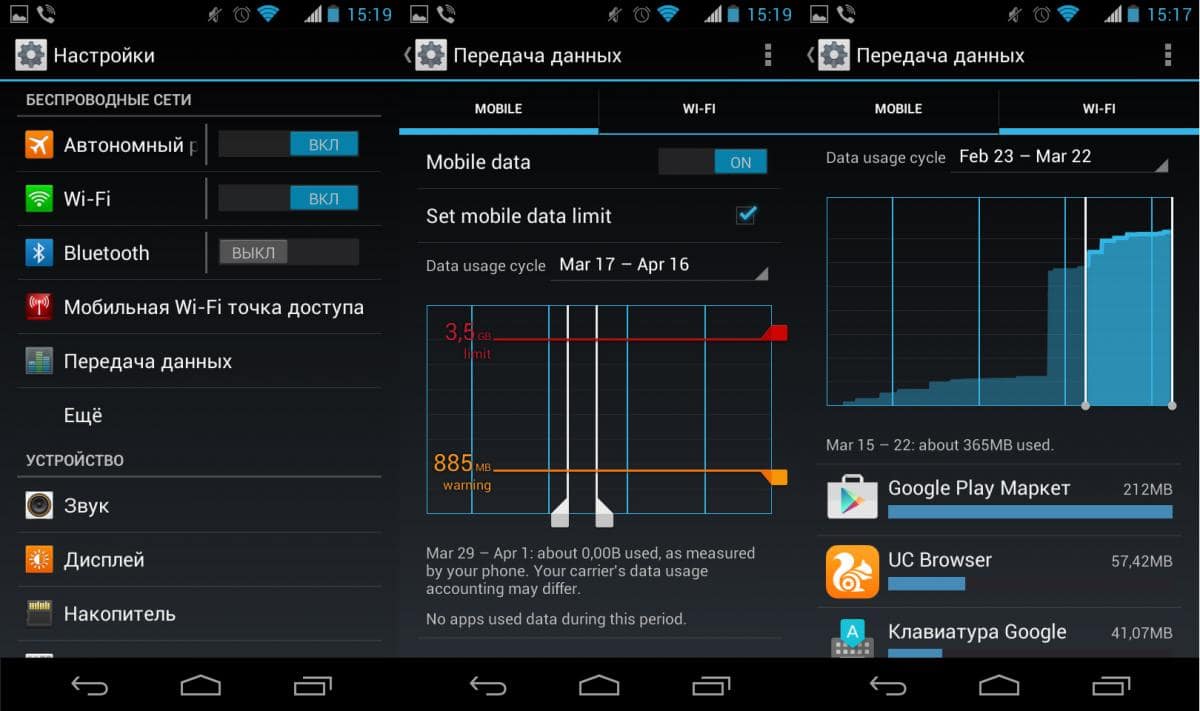
Ограничение интернет трафика в настройках телефона
Главное достоинство данного метода, заключается в абсолютной простоте и отсутствия необходимости скачивать дополнительный софт. Вы можете указать тот объем, по достижению которого доступ к сети будет прекращен. А что бы это не произошло внезапно, установленный заранее граничный лимит предупредит о достижении предела.
Из недостатков можно выделить неудобную регулировку параметров, а так же отсутствие повтора события. Это значит, что вам нужно каждый день посещать настройки и указывать день, когда будет действовать ограничение.
Сторонние средства
Другое дело сторонние приложения, большое разнообразие которых, можно преимущественно бесплатно скачать из Google Play, например Opera Max или My Data Manager. Принцип работы у них одинаковый, а отличаются они в основном предлагаемыми возможностями, поэтому рассмотрим самое основное на примере последнего. Также рекомендуем наш подробный обзор приложений для контроля интернет трафика на телефоне андроид.
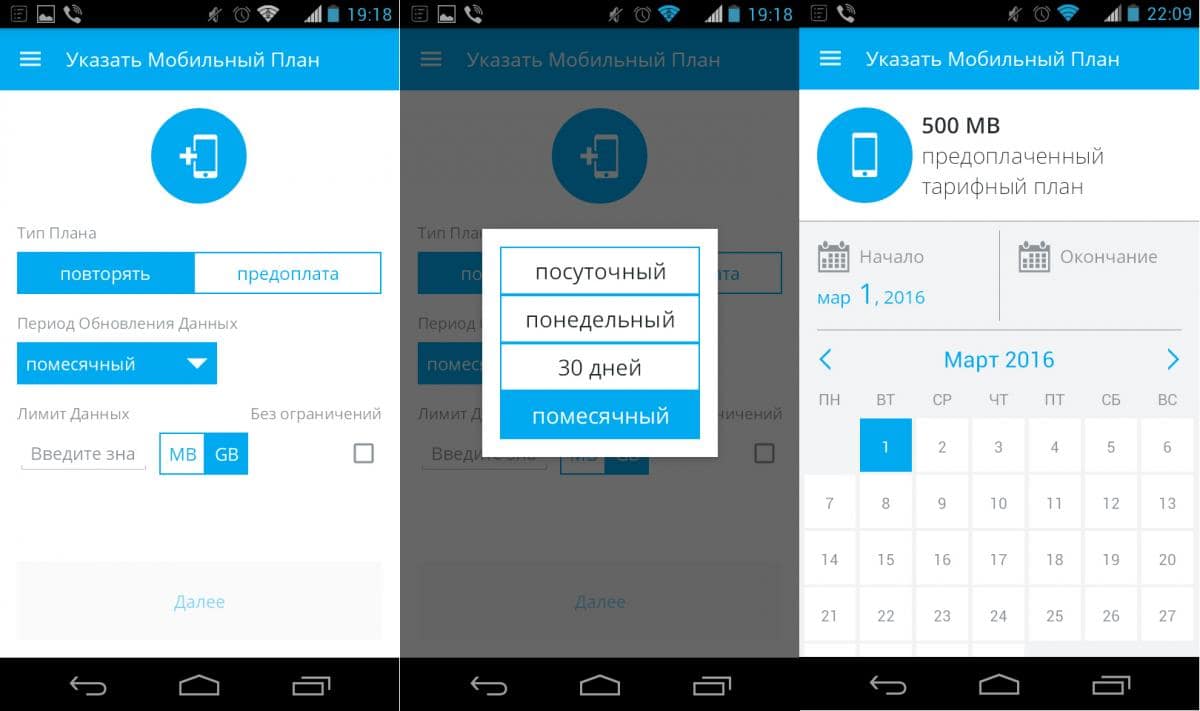
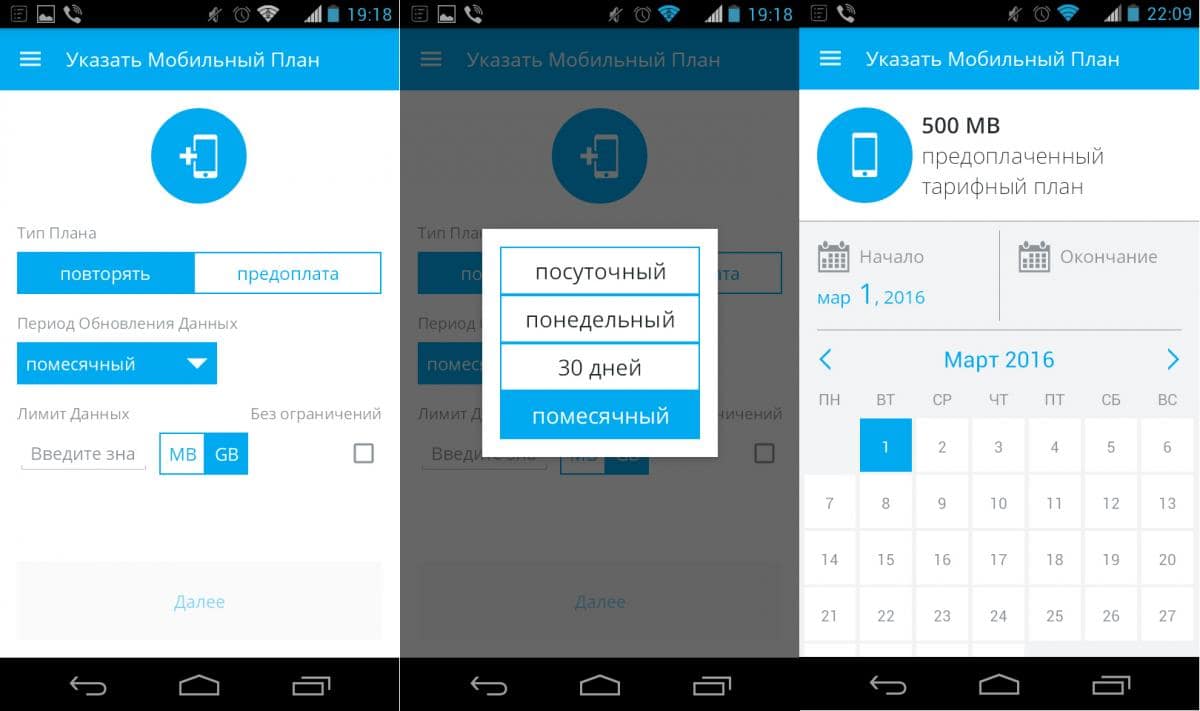
Ограничение интернет трафика в My Data Manager – планирование расхода интернет пакета
Больше всего в My Data Manager вам понравится огромное количество настроек и параметров в сравнении со стандартными средствами Android. Можно задать условия своего тарифного плана, и программа автоматически рассчитает потребление на заданный период (месяц, квартал, полугодие), или же установить на повторение дня, недели, месяца. Имеется возможность исключить приложения с нулевым учетом трафика (некоторые социальные сети или навигационные карты за которые оператор не изымает плату), выбрать время и место, где будут срабатывать запланированные задания, а так же мониторить расход из строки состояния или виджета.
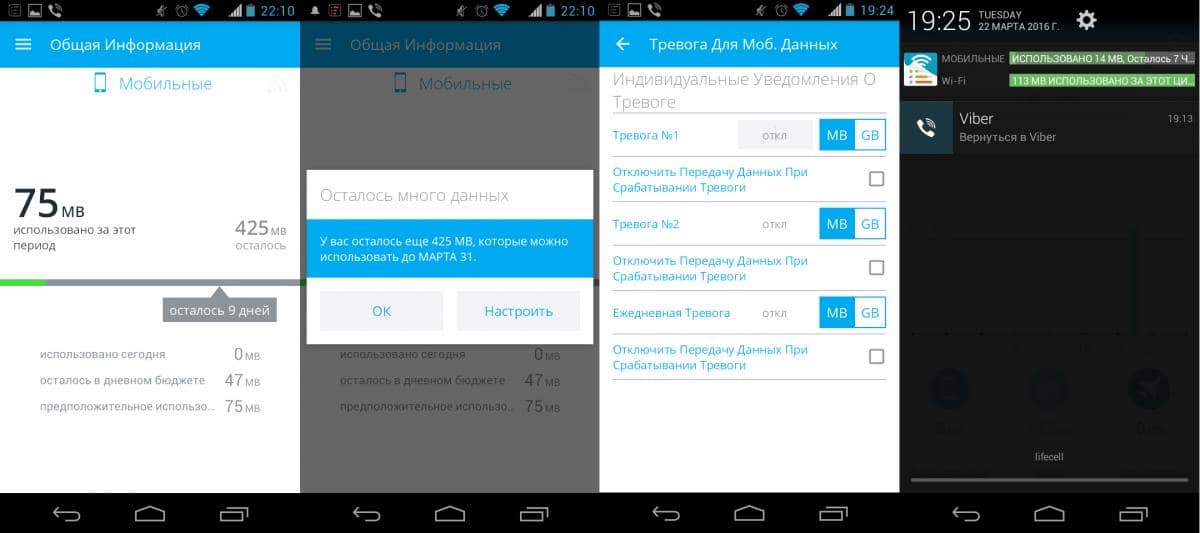
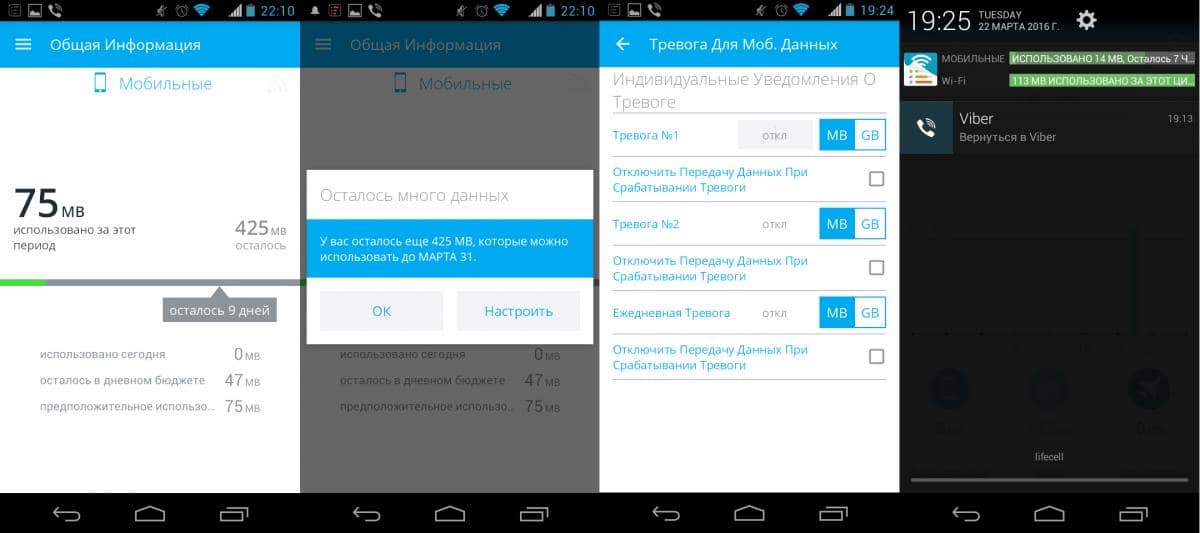
Ограничение интернет трафика в My Data Manager – разные настройки
Если вы не хотите тратить много денег на мобильный интернет, то воспользуйтесь способами экономии интернет трафика.
Итог
Превосходство стороннего софта над стандартным способом ограничения трафика более чем очевидно. Гибкие параметры позволят адаптироваться под любые тарифные планы и растягивать предоставляемые мегабайты на тот промежуток времени, насколько это будет нужно. Вы с легкостью можете автоматизировать весь процесс и не вмешиваться в работу приложения, или же проводить корректировку в случае необходимости тогда, когда это будет необходимо.
Кроме установки ограничения на мегабайты, вы можете оптимизировать расход путем сжатия сетевого трафика.
 Загрузка…
Загрузка…
Поделиться:[addtoany]
Как настроить мобильный интернет на Android – инструкция
Правильная экономия – это отнюдь не покупка того, что дешевле. Правильная экономия – это вдумчивое распоряжение деньгами, которое касается, в том числе, выбора подходящих пакетов услуг и правильного их использования. На сайте geekland.ru мы увидели информацию о том, что при определенных настройках вашего Андроида, он поможет сэкономить интернет-трафик. Мы решили на собственном опыте проверить, так ли это, и какие еще есть внутренние хитрости современных смартфонов для экономии мобильного интернета, а значит, и денег.
Сейчас мобильным интернетом не пользуется разве что ярый поклонник старых технологий – иметь под рукой онлайн-карту, любимую музыку, расписание транспорта, поиск и всё остальное уже давно перестало быть роскошью. Вот только всё это стоит денег. Как правило, тарифы мобильных операторов разделены на линейки по количеству потребляемого трафика – те, кто пользуется интернетом редко, платят меньше, а за бОльшие деньги можно получить довольно пухлый пакет трафика. В любом случае, если это не безлимитный пакет, то за каждый мегабайт, потраченный сверх тарифного плана, приходится платить. Для нашего эксперимента мы взяли Xiaomi Redmi 4Pro, версия Android – 6.0, и проверили, способен ли сам смартфон помочь владельцу сэкономить.
Начнем с установки лимита
В операционной системе Android, начиная с версии 5.0, есть функция «Настройка трафика»: переходим «Настройка» -> «SIM-карты и мобильные сети» -> «Настройки трафика», выбираем SIM-карту, для которой будем настраивать лимит, и нажимаем на пункт «Тарифный план». Эта функция позволяет устанавливать количество потребляемого в день трафика и предупреждает, когда дневной лимит заканчивается. Кроме того, Вы указываете количество трафика, доступного в вашем тарифном плане ежемесячно, а также устанавливаете дату, с которой начинается отсчет новой порции интернета. Последний пункт – установить процентный порог предупреждения, по достижении которого система даст вам знать.
Этот способ помогает как минимум не допустить перерасхода трафика, чтобы не пришлось отдельно платить за каждый дополнительно потраченный мегабайт – вы достигаете дневного лимита и просто отключаете (или настраиваете автоматическое отключение) мобильный интернет, переходя на «питание» от общественных точек wi-fi. «Недоработки» этого способа в том, что он не анализирует трафик, не дает информации о том, куда же уходят мегабайты и как можно их сохранить.
Статистика и фоновый трафик
В вопросе анализа тоже может помочь внутренний ресурс Андроида, имеющийся в большинстве смартфонов. Заходите в «Настройки» -> «Передача данных» («Использование данных») -> «Передача мобильных данных» – и перед вами общий график расхода мобильного интернет-трафика и рейтинг приложений, которые съедают больше всего интернета. Чтобы ограничит аппетит отдельного приложения – выбираете его в списке и отключаете фоновый режим, после чего приложение будет подключаться к интернету только в активном состоянии.
В смартфонах Xiaomi путь немного проще. Чтобы увидеть статистику, достаточно опустить шторку уведомлений и нажать на уже настроенный виджет контроля трафика. Далее нажимаем «Ограничить трафик» — и вам откроется возможность для каждого из установленных приложений настроить работу только от мобильного интернета, по сети wi-fi, или от любого подключения к интернету. Тапнув по приложению, вы сможете отключить фоновый трафик для конкретной программы. Отключить фоновый трафик для всех приложений можно в «Настройки» -> «SIM-карты и мобильные сети» -> «Настройки трафика» -> «Фоновые соединения» -> Вкл./Выкл.
Некоторые приложения к тому же позволяют включать режим экономии трафика в собственных настройках.
Настройки приложений
К примеру, Google Chrome. Идем в настройки браузера, находим в конце «Экономия трафика» и включаем функцию. Следует, правда, учитывать, что экономия трафика в приложении достигается за счет того, что серверы Google сжимают данные перед загрузкой веб-страниц в Chrome. В итоге могут действовать некоторые ограничения – сложности со входом в личный кабинет мобильного оператора, не очень четкие изображения, некоторые сайты не смогут определить ваше местоположение.
Telegram. Так же идем в «Настройки» -> «Трафик и хранилище» и далее выбираем для разных типов подключения к интернету загрузку того или иного контента.
В Viber такая возможность тоже есть. Для этого открываем «Настройки» -> «Мультимедиа» и, к примеру, включаем режим «Ограничить трафик». Здесь же можно настроить автоматическую загрузку фото и видео в сетях мобильной связи и по wi-fi.
Обновление приложений
И, наконец, последняя настройка – автообновление приложений. Иногда выбрать способ автообновления можно при первом запуске приложения. В остальных случаях пользователи смартфонов чаще всего не задумываются о том, как обновляется их ПО и как это сказывается на их кошельке. Заходить в настройки каждой программы – недосуг, но есть один универсальный метод. Для этого нужно зайти в настройки магазина приложений Google Play, выбрать пункт «Автообновление приложений» и вариант «Только через wi-fi».
Выводы
Конечно, в Play Market можно найти много приложений, которые позволят производить более тонкие настройки, или устанавливать лимиты для отдельных приложений… Но поиск такого универсального помощника займет время и может съесть довольно много памяти устройства и, конечно же, интернет-трафика. В то время, как собственный смартфон при правильных настройках отлично справляется с этой функцией.
В частности, нам, при выставлении всех вышеописанных «галочек», удалось снизить среднедневной расход трафика почти на 10%, а за месяц это дало почти 400 мегабайт! И, что самое главное, не выйти за пределы включенного в тарифный план пакета трафика. Хотя до этого превышение в месяц стандартно доходило до 300 МБ. Это довольно неплохой результат, с учетом того, что мы, как и раньше, не ограничивали себя в интернет-сёрфинге, общении в мессенджерах и почте.
Контроль расхода трафика в Андроид


Даже несмотря на то, что сейчас достаточно доступные тарифы на мобильный Интернет и повсеместное наличие беспроводных сетей WiFi, всё равно хочется контролировать трафик на своём телефоне или планшете под управлением операционной системы Android. Это полезно не только в информационных целях, но и в целях безопасности, чтобы вовремя заметить несанкционированный доступ в Интернет. Тем более, что в этой операционной системе есть свои встроенные инструменты контроля расхода трафика, о котором я Вам сейчас подробно расскажу.
Для того, чтобы контроллировать трафик Интернета на Андроиде, откройте настройки системы и откройте раздел Сеть и Интернет.
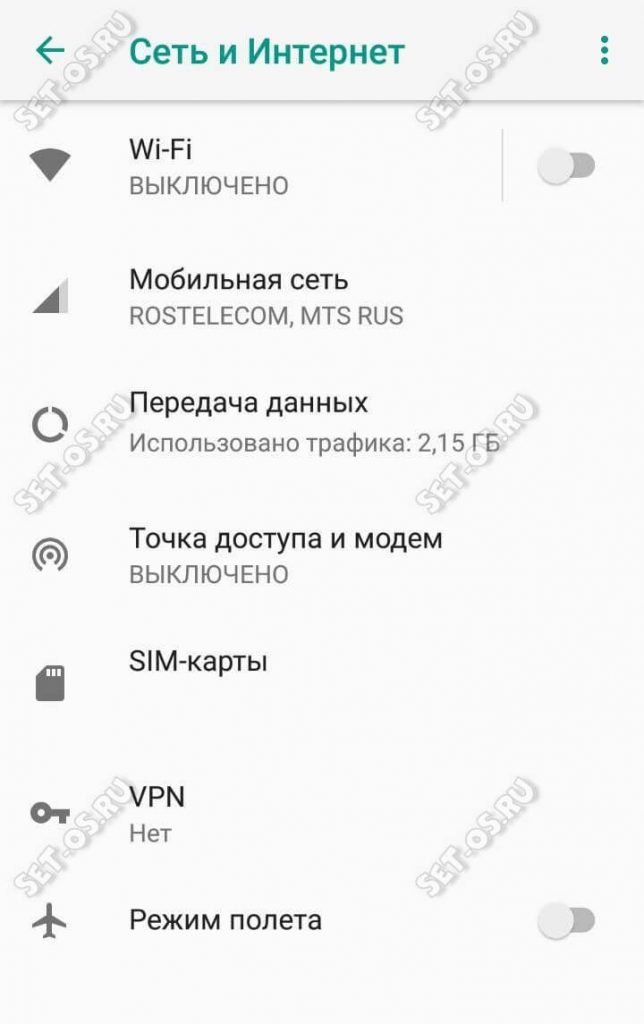
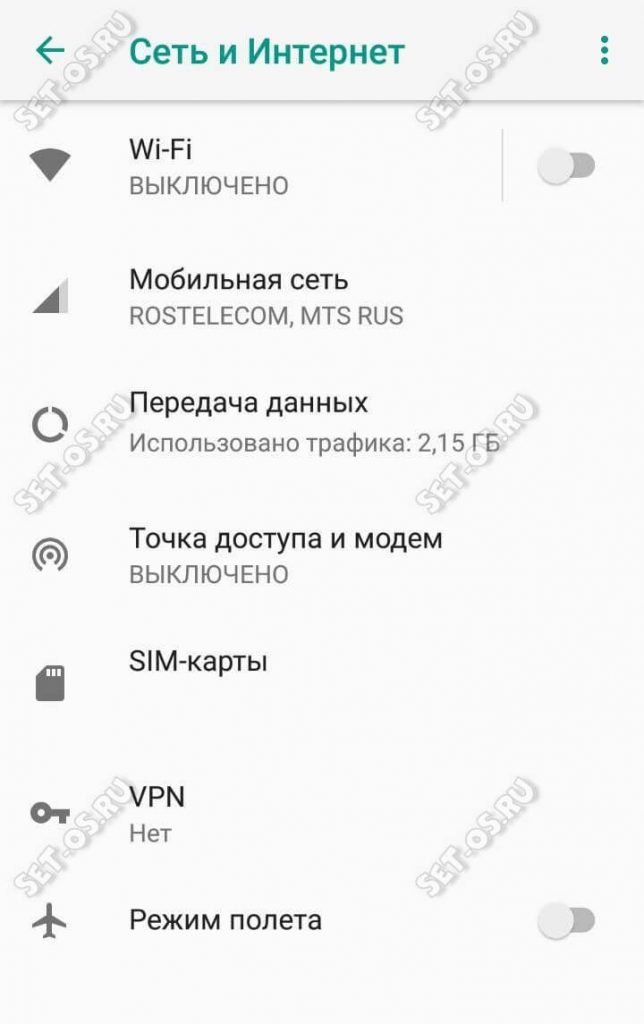
Далее находим подраздел Передача данных и заходим в него:
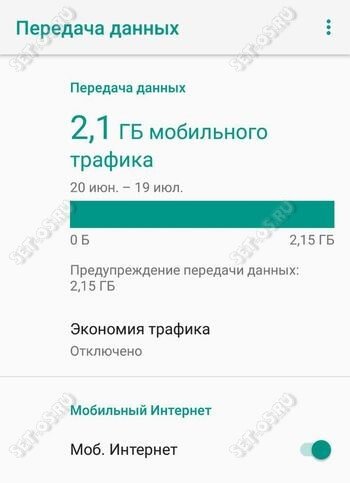
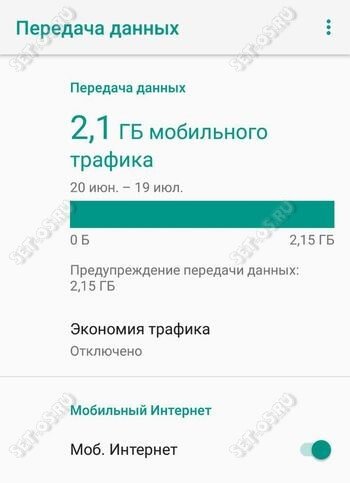
Здесь Вы увидите информацию об использованном на данный момент трафике. Причём, отображается, не только мобильный Интернет, но и беспроводная сеть WiFi:
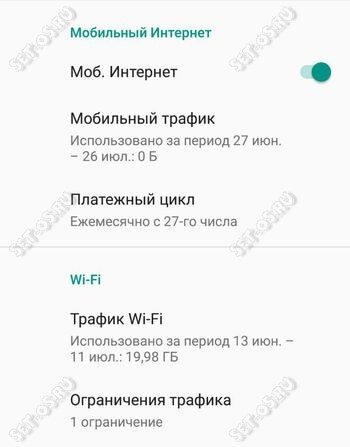
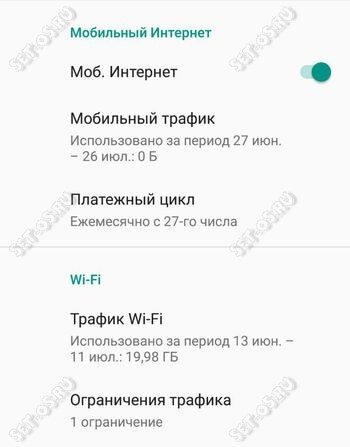
Здесь можно указать объём, при достижении которого будет выдавать предупреждение и даже, при необходимости, задать лимит, больше которого съесть трафик Андроид Вам не даст.
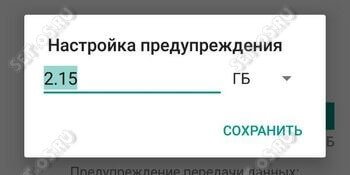
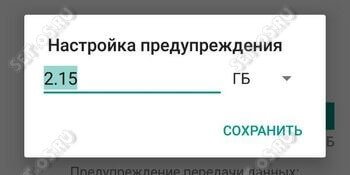
Ещё одна удобная «плюшка» — режим экономии трафика, при которой прекращается фоновая передача данных для большинства приложений.
Хочу заметить, что многие производители мобильных телефонов дополняют штатные возможности Андроид своими полезными функциями. Например, может отображаться информация о доступе в Интернет по каждому конкретному приложению.
5 обязательных советов для мониторинга и сокращения использования трафика на Android — Советы — Mi Community
День добрый, MI Фаны!
Слишком много любите сидеть в интернете или любите смотреть много фильмов на Youtube? Вам не нужно жертвовать удобством подключенного смартфона, чтобы сэкономить деньги на мобильных данных. Вот 5 советов, которые помогут вам сэкономить тонну денег каждый месяц потратив пять минут. Давайте исследовать!
1. Диагностика использования данных:
Перед тем как исправлять это, вы должны понять саму проблему, именно поэтому начните с системных настроек и найдите раздел с надписью «Мобильная сеть». В MIUI вы найдете опцию в приложении «Безопасность» в разделе «Трафик» .
2. Установка ограничения использования данных:
Если у вас лимитный тариф использования данных, вы можете установить лимит их использования для предотвращения переплаты. Сделать это очень просто из Безопасность » Трафик » Ввести трафик вручную
3. Ограничение фоновых данных:
Некоторые приложения просто тратят слишком много данных, даже если смартфон не используется. Это на самом деле одна из самых больших функций на Android, поскольку фоновые данные позволяют вам постоянно обновлять и контролировать, пока вы занимаетесь другими вещами, но фокус заключается в том, что не каждое приложение должно оставаться активным постоянно. Перейдите в приложение Безопасность » Трафик » Ограничения » Фоновые соединения и выберите приложение, для которого вы хотите ограничить данные.
4. Обновление приложений только через WiFi:
Для многих из нас это довольно очевидно, но многие пользователи продолжают обновлять свои приложения через сотовые соединения. Это нормально, если вы решите это сделать, но сколько раз вы замечали, что все ваши приложения были автоматически обновлены без вашего согласия, потратив все драгоценные мегабайты? Надеюсь, не слишком часто, но если это проблема, мы можем показать вам, как предотвратить ее повторение. Для этого просто нужно перейти в настройки Google Play Store, а затем выбрать кнопку «Автоматическое обновление приложений» , нажмите «Автоматически обновлять приложения» только через Wi-Fi».
5. Наблюдение за приложениями:
Использование оголодавших по трафику приложений может серьезно повлиять на потребление данных в вашей мобильной сети. Возможно, вы не знаете, что приложение Google Фото или другое облачное приложение может синхронизировать ваши фотографии в фоновом режиме при каждом щелчке. Приложения для социальных сетей, такие как VKontakte и Instagram, потребляют много данных. Старайтесь избегать просмотра видео и GIF в этих приложениях. Вы можете отключить/ограничить данные для каждого приложения. В MIUI это можно найти в разделе Безопасность » Трафик » Статистика
Два бонусных совета:
- Загружайте большие файлы, когда находитесь в Wi-Fi.
- При необходимости отключите мобильные данные.
Как экономить трафик на Андроиде. Экономия трафика на Андроид
В последние годы мобильное использование данных резко возросло. Приложения стали более голодными и постоянно подталкивают новые версии к обновлению. Ранее веб-серфинг использовался преимущественно в тексте. Теперь услуги потоковой передачи видео получили широкую популярность, а платформы социальных сетей, такие как Facebook и Instagram, также интегрировали видеосервисы в качестве основного направления. Сложнее сократить использование данных на Android.
Здесь мы собрали некоторые из наиболее эффективных способов сохранения данных Android.
8 лучших способов уменьшить использование данных на Android — Экономия трафика на Андроид
Ограничьте использование данных в настройках Android
Установка предела для использования ваших ежемесячных данных — это самая простая вещь, которую вы можете сделать, чтобы избежать использования избыточных объемов данных без вашего ведома. Вы можете ограничить использование мобильных данных на Android с помощью приложения «Настройки». Перейдите к настройкам и нажмите « Использование данных» >> Цикл выставления счетов >> Ограничение данных и цикл выставления счетов . Там вы можете установить максимальный объем данных, которые вы собираетесь использовать в течение месяца. Кроме того, вы можете выбрать автоматическое отключение от сети, как только достигнут предел данных.
Ограничить исходные данные приложения
Некоторые приложения продолжают потреблять мобильные данные, даже если смартфон не используется. Фоновые данные позволяют отслеживать и обновлять приложения во время многозадачности или когда экран выключен. Но каждое приложение не обязательно должно использовать фоновые данные в любое время.
Перейдите в « Настройки >> Использование данных», и вы можете увидеть статистику, для которой приложение потребляет большую часть данных.
Нажмите на приложение, и вы можете увидеть как использование переднего плана, так и фона для этого конкретного приложения. Использование данных переднего плана — это данные, потребляемые приложением, когда они активно используются вами при открытии. Фоновые данные — это данные, которые вы потребляете, когда вы не используете приложение, а приложение работает в фоновом режиме. Он не требует действий и происходит автоматически. Это может включать такие вещи, как автоматическое обновление приложений или синхронизация.
Если вы обнаружите, что фоновые данные слишком высоки для приложения, и вам не нужно, чтобы приложение постоянно находилось в фоновом режиме, нажмите « Ограничить фоновый рисунок приложения» . Это гарантирует, что приложение будет потреблять данные только тогда, когда оно открываются и тем самым используют меньше данных.
Используйте сжатие данных в Chrome для экономии трафика на Андроид
Google Chrome — один из самых популярных браузеров для Android. Он имеет встроенную функцию, которая может значительно снизить потребление данных на Android.
Когда сжатие данных включено, весь ваш трафик передается через прокси-сервер, выполняемый Google. Перед отправкой на ваш телефон данные будут сжаты и оптимизированы. Это приводит к снижению потребления данных и ускоряет загрузку страниц без существенных изменений в веб-контенте.
Чтобы использовать сжатие данных, откройте Chrome, нажмите 3-точечное меню в верхнем правом углу, нажмите « Настройки» и прокрутите вниз до « Хранилище данных» . Там вы можете нажать в верхнем правом углу, чтобы включить функцию сохранения данных.
Включение функции сохранения данных также реализует систему безопасного просмотра Chrome для обнаружения вредоносных страниц и защиты от вредоносных программ и вредоносного контента. Как вы можете видеть на скриншоте выше, Chrome удалось сохранить 17% данных за период в один месяц.
Вы можете просмотреть эту панель настроек в Chrome, чтобы узнать, сколько данных вы сохранили за определенный период.
Как экономить трафик на Андроиде — Обновление приложений только через Wi-Fi
Одним из наиболее эффективных способов снижения потребления мобильных данных является отключить автоматические обновления приложений в Play Маркете. Перейдите в Play Store и нажмите « Меню» >> « Настройки» >> « Автоматическое обновление приложений». Убедитесь, что вы выбрали « Автоматическое обновление приложений только через Wi-Fi ». В качестве альтернативы вы можете выбрать « Невыполнять автоматическое обновление приложений », но это не рекомендуется, так как вам нужно время от времени запоминать обновления приложений вручную.
Ограничьте использование потоковых сервисов
Потоковая музыка и видеоролики — это самый голодный контент, а также высококачественные изображения. Старайтесь избегать их при использовании мобильных данных. Вы можете выбрать сохранение музыки и видео локально в своем хранилище или загрузить их, когда вы подключены к WiFi. Во время потоковой передачи данных на мобильных устройствах вы можете уменьшить качество потока, чтобы снизить использование данных. Youtube потребляет много данных, поэтому убедитесь, что вы снижаете разрешение видео при использовании мобильных данных на Android.
Следите за своими приложениями
Использование приложений, зависящих от данных, может серьезно повлиять на потребление данных в вашей мобильной сети. Возможно, вы не поймете, что приложение Google Фото может синхронизировать ваши фотографии в фоновом режиме при каждом щелчке. Приложения для социальных сетей, такие как Facebook и Instagram, потребляют много данных. Старайтесь избегать просмотра видео и GIF в этих приложениях.
Попытайтесь использовать альтернативы некоторым приложениям, которые по-прежнему будут выполнять требуемые функции, потребляя меньше данных. Например, Facebook Lite является очень легкой альтернативой для приложения Facebook. Кроме того, он экономит время автономной работы и использования данных. TweetCaster — аналогичный вариант для приложения Twitter.
Кэш Google Maps для автономного использования
Знаете ли вы, что вы можете сохранять карты в приложении Google Maps? Кэширование карт Google для автономного использования может сохранять как ваше время, так и данные. Как только карта загружается, вы можете даже перемещаться, когда телефон находится в автономном режиме, просто используя ваш GPS. Это оказывается удобным для ежедневных поездок и поездок, так как вы никогда не можете быть уверены, будут ли в некоторых местах охват сети. Это хорошая идея, чтобы загрузить карту вашей домашней области и регионов, в которые вы часто путешествуете.
Итак, в следующий раз, когда вы на Wi-Fi, откройте Google Maps, перейдите в меню и выберите « Offline Maps». » . Там вы можете нажать « Выбрать свою собственную карту » и увеличить или уменьшить масштаб, чтобы выбрать область, в которой вы хотите находиться в автономном режиме.
После того, как вы решите область, нажмите « Загрузить ».
Оптимизация настроек синхронизации учетной записи
Настройки вашей учетной записи синхронизируются по умолчанию. Не включайте автоматическую синхронизацию для приложений, зависящих от данных, таких как Facebook и Google+, которые используют службы синхронизации для синхронизации файлов, таких как фотографии и видео, потребляя большое количество данных в процессе.
Google постоянно синхронизирует ваши данные при внесении изменений. Большинство из этих служб синхронизации могут не потребоваться. Эта фоновая синхронизация влияет как на потребление данных, так и на время работы от батареи.
Чтобы настроить настройку синхронизации, откройте « Настройки >> Учетные записи» . Там вы можете настроить параметры синхронизации для разных приложений. Чтобы оптимизировать синхронизацию Google, нажмите на Google и отключите параметры, которые вам не нужны. Например, мне не нужны данные Google Fit, Google Play Фильмы и Google Play Музыка для синхронизации. Итак, я переключил их, оставив другие службы синхронизированными.
Бонусные советы и рекомендации по сокращению использования мобильных данных на Android:
- Загружайте большие файлы, когда находитесь в Wi-Fi.
- Не очищайте системный кеш, если у вас нет другого способа освободить место.
- При необходимости отключите мобильные данные.
- Отключить уведомления для приложений, которые вам не нужно уведомлять.
- Установите более длительный интервал обновления для виджетов домашнего экрана, которые часто обновляются.
Вы нашли эти способы сократить использование данных на Android, чтобы быть полезными и нашли ответ на вопрос — как экономить трафик на Андроиде? Поделитесь своими отзывами и предложениями в комментариях ниже.
Утечка интернет-трафика на Android и как с ней бороться
Причины утечки интернет-трафика на смартфоне
Рассмотрим вопрос утечки трафика на Android с разных сторон, и попробуем найти решение данной проблемы. И сначала нужно понять, на что же уходит трафик в работе Android. Этому может быть множество причин:
- Синхронизация информации в виджетах.
- Автообновление установленных приложений.
- Обновления системы Android по воздуху.
- Работающие в фоновом режиме приложения.
Все эти вещи так или иначе используют интернет, а на современных девайсах они его потребляют порой в неприличных объемах. Особенно когда речь заходит об использовании интернета юзером. И стоит каждый пункт рассмотреть отдельно.
Обновления виджетов
Если вы навешали на рабочий стол кучу виджетов, типа Погоды, расписания сеансов кинотеатра, события на сегодняшнюю дату, новости и т.п. — ждите большую утечку трафика, т.к. чаще всего виджеты обновляются сами, тратя драгоценные мегабайты. Лучше убрать ненужные виджеты с рабочего стола, особенно, если информация на них вам не нужна.
Обновления программ через Google Play
Все мы знаем, что с недавнего времени в маркете появился инструмент автоматического обновления приложений. Но этот процесс вы можете контролировать, можно просто снять галочку «обновлять автоматически», и вручную обновлять программы когда вы подключены к WiFi.
Обновления системы Android
Здесь также можно включить обязательность вашего разрешения на скачивание обновления, либо вообще отключить обновления (не рекомендуется). Это настраивается в Настройки — О телефоне — Обновления системного ПО выбрать «Спрашивать перед загрузкой». Тогда при получении уведомления о наличии обновления вы сможете его скачать, либо отложить для ближайшего подключения к WiFi.
Трафик работающих в фоновом режиме программ.
При этом, вы сами даете разрешения устанавливаемому приложению этот доступ, а оно нещадно его тратит, даже когда вы не просите. Среди подобных программ есть такие, которые по своему назначению не требуют соединения с интернетом, но содержат рекламу, которая тянется как раз через ваш мобильный трафик. Это, пожалуй, самая главная проблема Android, в плане расхода интернет-трафика. Вопросу отключения рекламы на Android посвящены отдельные статьи на нашем сайте:
Можно ли предоставлять доступ в интернет одним приложениям, и запрещать другим? Существует приложение DroidWall, которое, к сожалению требует Root-права. Но она работает не на всех девайсах, так как не все смартфоны поддерживают iptables. Как пользоваться DroidWall мы уже подробно рассказывали в одной из наших инструкций.
Вместо этого также можно активировать “Умную экономию трафика”. Как правило все связанные с этим режимом настройки находятся в меню “Беспроводные сети” — “Статистика трафика”. Это позволяет серьезно, вплоть до полного отключения, ограничивать любым приложениям потребление интернета. При этом выбранные программы будут подключаться к сети только через определенные промежутки времени или вовсе не будут этого делать, в зависимости от установленных параметров. Впоследствии этот режим активируется нажатием на значок, скрытый в быстрых кнопках под верхней шторкой рабочего стола.
Как устранить утечку интернет-трафика на Android?
Что же делать, чтобы уменьшить интернет-трафик? Самый простой способ не беспокоиться об утечках трафика — купить SIM-карту с безлимитным интернетом. Она не такая дорогая, как кажется, и в любом случае выгоднее, чем постоянно подключать дополнительные пакеты интернета. К тому же это позволит вообще не заботиться о том, есть ли рядом точка Wi-Fi. Но тем, кому такой метод решения вопроса не подойдет, мы дадим ряд полезных советов.
Уберите все лишние и ненужные виджеты с рабочего стола, которые тянут трафик при обновлении. В первую очередь это касается виджетов с большим количеством мультимедийного контента, загружаемого из интернета. А вот виджеты с погодой, к примеру, этого не делает, несмотря на периодическое подключение к серверу,
Устанавливайте программы без рекламы, то есть старайтесь использовать платные версии. Или отключите рекламу в уже установленных приложениях, воспользовавшись нашей инструкцией, что поможет еще и сэкономить заряд батареи.
Отключите автоматическое обновления программ в Play Market, а также системного ПО, через мобильную сеть. А лучше вообще отключать мобильный интернет, когда он вам не нужен. Это можно сделать через настройки. Можно войти в раздел “Беспроводная связь” — “Мобильный интернет” и снять галочку или просто выключить его в быстрых действиях, расположенных под верхней шторкой.
Также можно контролировать трафик с помощью встроенных в Android настроек или различных сторонних приложений, и ограничивать максимально потребляемый трафик нормами на день, на неделю, на месяц. Это умеет, например, приложение 3G WatchDog. Впрочем, достаточно зайти в настройки смартфона и настроить “Уведомления о трафике”, указав лимит на месяц и на день.